Windows 10 May 2019 Update ya disponible: cómo descargarla e instalarla en tu PC
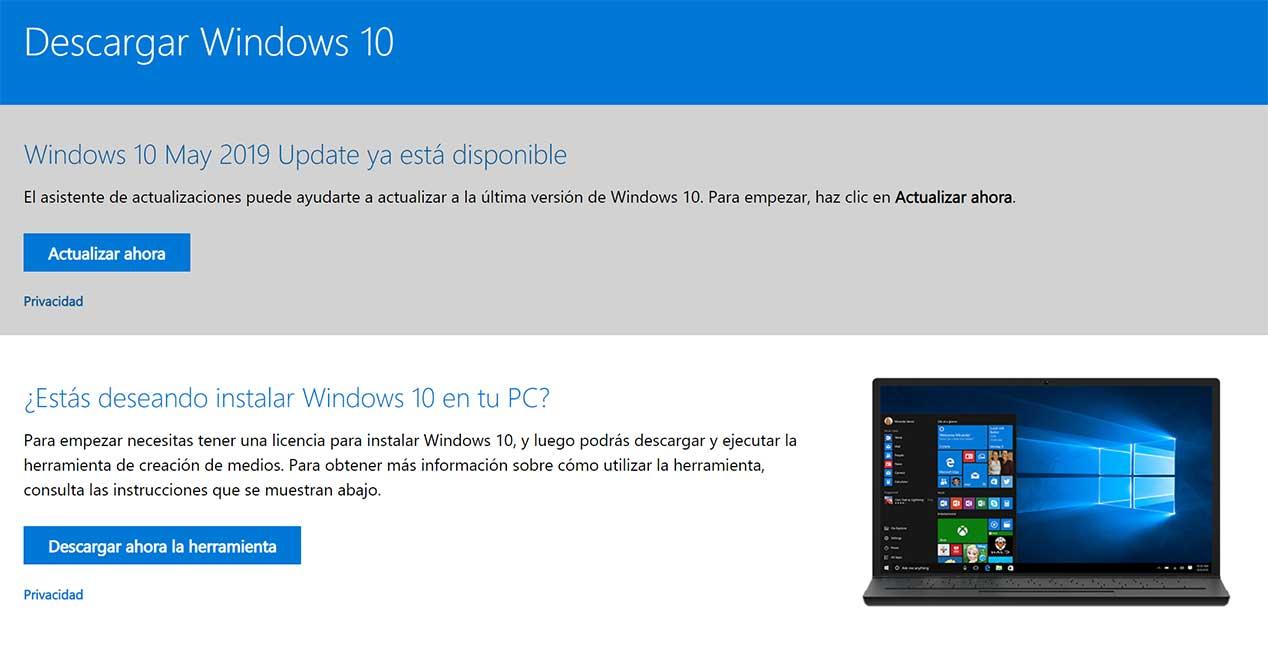
Microsoft ha lanzado hoy finalmente Windows 10 May 2019 Update, después de un mes de retraso en el que han estado probando todas las últimas novedades de esta gran actualización para el sistema operativo. Os contamos cómo descargar instalar y actualizar Windows 10 May 2019 Update, si debéis hacerlo, y cuáles son sus principales novedades.
Windows 10 May 2019 Update ya disponible: así la puedes descargar e instalar en tu PC
La actualización está ya disponible a través de Windows Update, que es el mecanismo recomendado para instalar esta actualización. Microsoft ha estado casi dos meses probando la actualización en el programa Insider, y afirman que todo el feedback que han obtenido ha sido positivo y por tanto han decidido lanzar la actualización.
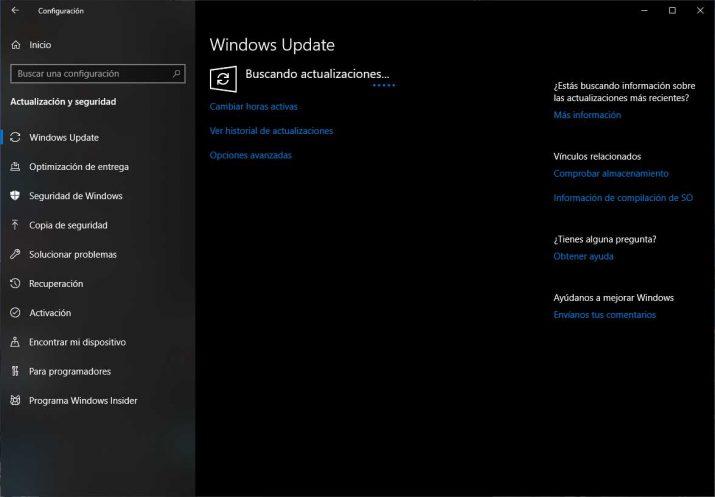
Para actualizar, tenemos que ir a Configuración – Actualización y seguridad – Windows Update. Ahí, le damos a Buscar actualizaciones, o incluso directamente nos aparecerá la «Actualización de características a Windows 10, versión 1903«. para instalarla en nuestro sistema operativo. Una vez se descargue, podremos elegir cuándo nos viene mejor instalarla. Si tienes Windows 10 1803 o posterior, podrás elegir Descargar e instalar ahora.
Microsoft también detalla en su blog hoy que la actualización puede tardar unas cuantas horas en empezar a aparecer a todos los usuarios, aunque debería aparecer a todos los que quieran actualizar en las próximas 24 horas dependiendo de los mercados y los idiomas en los que se encuentren.
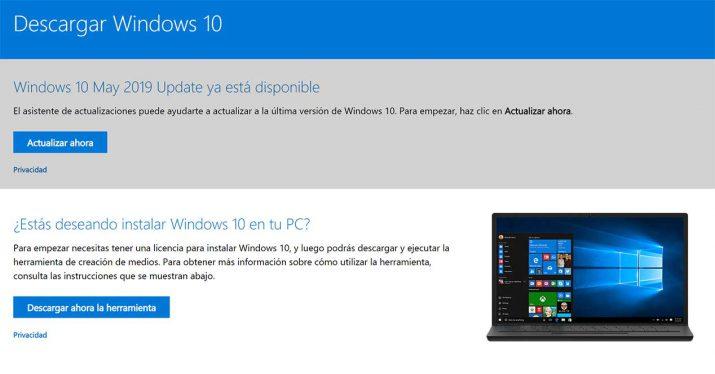
El Upgrade Tool y el Media Creation Tool: forzando la actualización en tu PC
En el caso de que no os aparezca ahí, tenéis la opción de ir a este enlace para descargar el Upgrade Tool (Asistente para actualización a Windows 10), en el cual podemos forzar la actualización del sistema operativo directamente en nuestro ordenador. En el caso de querer realizar una instalación desde cero, la descargar la ISO ya está disponible en la página del Media Creation Tool en el mismo enlace que el Upgrade Tool. Sólo tenéis que bajar un poco más abajo y dar en donde pone «Descargar ahora la herramienta».
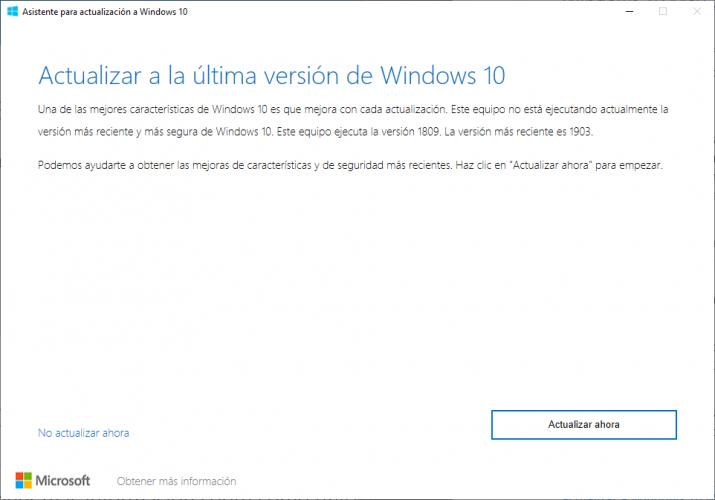
Hay razones para actualizar a Windows 10 May 2019 Update, y muchas más razones para no actualizar a Windows 10 May 2019 Update, por lo que no podemos recomendar a todo el mundo instalar la actualización de inmediato, ya que puede generar algunos problemas de compatibilidad, e incluso pantallazos azules si juegas a juegos antiguos. Por suerte, siempre puedes revertir a la versión anterior.
En el caso de que no estés seguro sobre si quieres actualizar, mejor no hagas nada, y ya será Microsoft quien instalará automáticamente la actualización en tu ordenador cuando haya comprobado que personas con un hardware y programas similares a los tuyos no han encontrado problemas en el proceso. Si quieres actualizar, y ves que te aparece algún error al hacerlo, asegúrate de que no tienes conectado ningún pendrive, tarjeta SD o lector de tarjetas SD, ya que Microsoft todavía no ha solucionado el fallo que cambia de orden las unidades de almacenamiento externas.
A partir de ahora, Microsoft va a empezar a trabajar en Windows 10 19H2, así como probará las últimas novedades y mejoras en 20H1 para asegurarse de que todas funcionan correctamente.
Microsoft no ha publicado el listado completo de novedades, pero nuestros compañeros de SoftZone recopilaron hace poco algunas de las novedades más importantes de May 2019 Update.
